Ako odstrániť vyhľadávanie a spustiť celú obrazovku v systéme Windows 10

- 784
- 165
- Ferdinand Zúbrik
V posledných dňoch po ďalšej aktualizácii systému Windows 10 niekoľko používateľov napísalo, že vyhľadávanie a štart sa zobrazí na celej obrazovke. V súlade s tým je otázkou, ako vrátiť normálny typ vyhľadávania bez zavádzania systému.
V týchto jednoduchých pokynoch, čo robiť, ak je okno vyhľadávania Windows 10 a spustenie otvorené pre celú obrazovku a ako zakázať túto funkciu.
- Ako zakázať štart a hľadanie celej obrazovky
- Výučba
Ako zakázať štart a vyhľadať celú výšku obrazovky Windows 10

Windows 10 z poslednej verzie obsahuje až dve možnosti, ktoré môžu spôsobiť otvorenie ponuky Štart a vyhľadávacie okno pre celú obrazovku. V súlade s tým by sme mali skontrolovať obidve tieto možnosti normálny typ pracovnej plochy, ponuku Štart a vyhľadávanie:
- Prejdite na parametre systému Windows 10, preto môžete v ponuke Štart.
- Prejdite do sekcie personalizácie - Spustite. Ak je v tejto časti zahrnutá položka „Otvorte ponuku Štart v režime celej obrazovky“, odpojte ju.
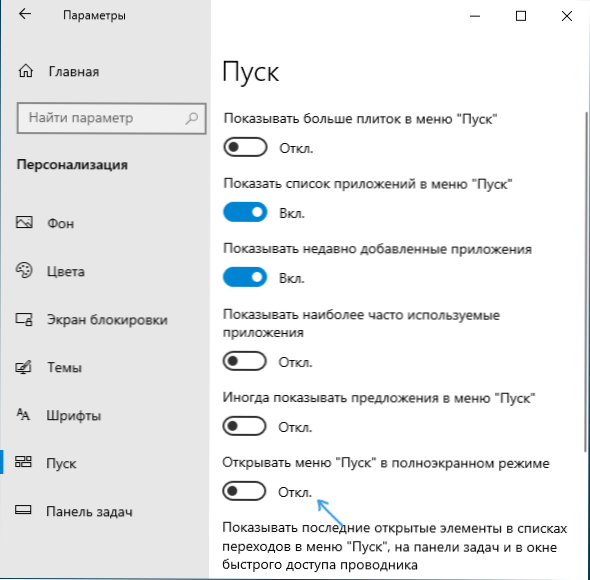
- Druhým bodom je režim tabletu. Je najjednoduchšie prepnúť ju stlačením ikony upozornení v pravom dolnom rohu a potom na tlačidle „Režim tabletu“. Ak je zvýraznená vo farbe, režim tabletu je zapnutý. Inak - vypnutý. Ak takáto položka neexistuje, Prejdite do systému - Tablet - Zmeňte ďalšie parametre tabletu a tam vypnite režim tabletu. Prečítajte si viac: Ako zakázať režim tabletu systému Windows 10 navždy.

- Ak nepozorujete tlačidlo na zapnutie a odpojenie režimu tabletu a problém zostáva, podrobné pokyny na jeho odpojenie: čo robiť, ak sú dlaždice na pracovnej ploche namiesto skratiek v systéme Windows 10.
Upozorňujeme, že na niektorých počítačoch a notebookoch sa režim tabletu môže pri vstupe do systému automaticky zapnúť. Aby ste tomu zabránili, prejdite na parametre - systém - režim tabletu a nastavíte „Použitie“ režimu pracovnej plochy na vrchu a nižšie - nechajte „žiadať“ alebo nastaviť “, nevyžadujte a nevypínajte režim „.
Výučba
Dúfam, že materiál bol užitočný a pomohol sa vysporiadať s týmto jednoduchým problémom v systéme Windows 10.
- « Ako opraviť disk v systéme RAW Auily a obnoviť NTFS alebo FAT32
- Ako povoliť čiernobielu obrazovku na Android »

